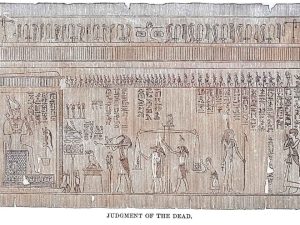فضای ابری این روزها جزئی جداییناپذیر از زندگی دیجیتال ما شده است. اما چطور میتوان از آن بهترین استفاده را برد؟ با رشد فناوری و افزایش حجم دادههای دیجیتال، نیاز به ذخیرهسازی مطمئن و در دسترس بیش از پیش احساس میشود. سرویسهای ابری این امکان را فراهم میکنند که بدون نیاز به تجهیزات سختافزاری اضافه، دادههای خود را در هر زمان و مکانی در دسترس داشته باشید. در این مقاله، با روشهای کاربردی و گامبهگام برای استفاده از فضای ابری آشنا خواهید شد.
نحوه کار با گوگل درایو
گوگل درایو یکی از محبوبترین سرویسهای ذخیرهسازی ابری است که امکان ذخیره، مدیریت و اشتراکگذاری فایلها را به کاربران میدهد. در این سرویس، میتوانید اسناد، تصاویر و ویدئوها را در فضای اختصاصی خود ذخیره کنید. همچنین، قابلیت ویرایش آنلاین اسناد و بهاشتراکگذاری آسان فایلها با دیگران، نحوه استفاده از گوگل درایو را بسیار راحت کرده است.
برای ورود به گوگل درایو، کافی است یک حساب گوگل داشته باشید و به آدرس drive.google.com مراجعه کنید. برای استفاده از گوگل درایو، فقط کافی است فایلهای خود را بکشید و در محیط درایو رها کنید.
علاوه بر این، گوگل درایو از قابلیت همگامسازی با گوشیهای هوشمند و کامپیوترهای شخصی نیز پشتیبانی میکند، بنابراین میتوانید به راحتی فایلهای خود را بین دستگاههای مختلف مدیریت کنید. همچنین، قابلیت جستجوی پیشرفته و همگامسازی خودکار، طرز استفاده از گوگل درایو را کارآمدتر میکند.
یکی دیگر از قابلیتهای جالب گوگل درایو، امکان ایجاد فولدرها و تنظیم سطح دسترسی برای هر فایل یا پوشه است. شما میتوانید مشخص کنید که چه کسانی به فایلهای شما دسترسی داشته باشند یا فقط امکان مشاهده آنها را داشته باشند. این ویژگی برای تیمهایی که روی پروژههای مشترک کار میکنند بسیار مفید است. به همین دلیل، بسیاری از کاربران برای استفاده از گوگل درایو به عنوان راهحلی برای پشتیبانگیری و مدیریت فایلهایشان روی آن حساب ویژهای باز میکنند.
آموزش استفاده از Dropbox
برای شروع، ابتدا باید در سایت Dropbox ثبتنام کنید. پس از ورود، به راحتی میتوانید فایلهای خود را در محیط ابری آپلود کرده و آنها را بین دستگاههای مختلف همگامسازی کنید.
دراپباکس یکی دیگر از سرویسهای محبوب فضای ابری است که بهویژه برای تیمها و کسبوکارها کاربرد دارد. یکی از مزایای دراپباکس، قابلیت اشتراکگذاری ساده فایلها از طریق لینکهای عمومی یا خصوصی است. همچنین، امکان ویرایش آنلاین اسناد بدون نیاز به دانلود، از ویژگیهای برجسته آن محسوب میشود. دراپباکس همچنین از سیستم مدیریت نسخهها پشتیبانی میکند که به شما این امکان را میدهد تا نسخههای قدیمیتر فایلهای خود را بازیابی کنید. این ویژگی زمانی که فایلهای شما به اشتباه تغییر میکنند یا حذف میشوند، بسیار مفید خواهد بود. علاوه بر این، امکان همگامسازی خودکار با پوشههای سیستم عامل، باعث میشود که نیاز به آپلود دستی فایلها کاهش یابد.
برای بهرهمندی از امکانات پیشرفتهتر، میتوانید اقدام به خرید اکانت دراپ باکس کنید و از فضای بیشتر و امکانات مدیریتی حرفهای بهره ببرید. نسخه پولی دراپباکس قابلیتهای بیشتری از جمله امنیت بالاتر، امکان بازیابی فایلها برای مدت طولانیتر و فضای ذخیرهسازی بیشتر را در اختیار کاربران قرار میدهد.
نحوه کار با iCloud
iCloud سرویس ابری اختصاصی اپل است که برای کاربران دستگاههای این شرکت طراحی شده است. این سرویس به کاربران اجازه میدهد که اطلاعات خود را بهصورت خودکار در فضای ابری ذخیره کنند و در تمامی دستگاههای اپلی خود به آنها دسترسی داشته باشند. iCloud بهطور پیشفرض ۵ گیگابایت فضای رایگان در اختیار شما قرار میدهد، اما برای ذخیره دادههای بیشتر، امکان ارتقا و خرید فضای بیشتر نیز وجود دارد.
یکی از ویژگیهای جذاب iCloud، قابلیت همگامسازی خودکار دادهها بین تمامی دستگاههای اپلی شماست. این به معنای آن است که اگر یک عکس را با آیفون خود بگیرید، میتوانید آن را بلافاصله در آیپد یا مکبوک خود نیز مشاهده کنید. علاوه بر این، iCloud از رمزگذاری پیشرفته برای حفاظت از اطلاعات کاربران استفاده میکند.
چگونه آیکلود را فعال کنیم؟
برای فعالسازی iCloud، ابتدا به تنظیمات دستگاه اپل خود بروید و روی نام خود در بالای صفحه کلیک کنید. سپس، گزینه iCloud را انتخاب کرده و گزینههای مربوط به همگامسازی اطلاعات را فعال کنید.
این تنظیمات شامل همگامسازی عکسها، اسناد، یادداشتها، تقویم و موارد دیگر است. با فعال کردن iCloud، اطلاعات شما بهصورت خودکار در فضای ابری ذخیره میشوند و دیگر نگران از دست رفتن اطلاعات خود نخواهید بود. اگر از مکبوک استفاده میکنید، میتوانید iCloud را از طریق تنظیمات سیستم (System Preferences) فعال کنید. در این بخش، گزینههای مختلفی برای انتخاب نحوه همگامسازی دادههای شما وجود دارد.
چگونه آیکلود را غیرفعال کنیم؟
اگر قصد دارید iCloud را غیرفعال کنید، کافی است به تنظیمات دستگاه اپل خود بروید، روی نام کاربری خود کلیک کنید و وارد بخش iCloud شوید. در این بخش، میتوانید گزینههای همگامسازی را غیرفعال کنید یا بهطور کلی از حساب iCloud خود خارج شوید. توجه داشته باشید که با غیرفعال کردن iCloud، برخی از اطلاعات شما دیگر در دستگاههای دیگر همگامسازی نخواهند شد، بنابراین بهتر است پیش از این کار، از دادههای مهم خود نسخه پشتیبان تهیه کنید.
همچنین، اگر میخواهید تمامی اطلاعات خود را از iCloud حذف کنید، باید به قسمت مدیریت فضای ذخیرهسازی (Manage Storage) بروید و دادههایی که دیگر به آنها نیاز ندارید را حذف کنید. این کار به آزادسازی فضای ذخیرهسازی کمک میکند و باعث بهینهتر شدن عملکرد دستگاه شما خواهد شد.
نحوهی افزایش امنیت اطلاعات در فضای ابری
با توجه به رشد تهدیدات سایبری، امنیت اطلاعات در فضای ابری اهمیت ویژهای دارد. برای حفظ امنیت دادههای خود، نکات زیر را رعایت کنید:
- استفاده از احراز هویت دو مرحلهای: فعالسازی این قابلیت در سرویسهایی مثل گوگل درایو و دراپباکس باعث افزایش امنیت میشود.
- رمزگذاری اطلاعات: قبل از آپلود فایلها، آنها را با ابزارهایی مثل VeraCrypt رمزگذاری کنید.
- مدیریت دسترسیها: اطمینان حاصل کنید که فقط افراد مجاز به فایلهای شما دسترسی دارند.
- بکاپگیری منظم: همیشه یک نسخه پشتیبان از اطلاعات مهم خود داشته باشید.
چگونه فضای ذخیرهسازی رایگان بیشتری دریافت کنیم؟
بسیاری از سرویسهای ابری راهکارهایی برای دریافت فضای رایگان ارائه میدهند:
- دعوت دوستان: برخی سرویسها مانند دراپباکس در ازای دعوت دیگران به شما فضای رایگان میدهند.
- شرکت در طرحهای تبلیغاتی: برخی شرکتها در مناسبتهای خاص فضای رایگان بیشتری ارائه میکنند.
- پاکسازی اطلاعات غیرضروری: حذف فایلهای اضافی و بهینهسازی فضای ابری میتواند فضای بیشتری در اختیار شما بگذارد.
چگونه از فضای ابری برای پشتیبانگیری خودکار استفاده کنیم؟
بسیاری از سرویسهای فضای ابری امکان پشتیبانگیری خودکار را فراهم میکنند. برای فعالسازی آن:
- در گوگل درایو، گزینه Backup & Sync را فعال کنید تا فایلهای مشخص شده بهصورت خودکار همگامسازی شوند.
- در iCloud، قابلیت iCloud Backup را از بخش تنظیمات فعال کنید تا اطلاعات دستگاه شما بهطور خودکار ذخیره شود.
- در دراپباکس، پوشههای خاص را بهعنوان فولدرهای همگامسازی انتخاب کنید تا هر تغییری در آنها ذخیره شود.
راهنمای همگامسازی فایلها بین چندین دستگاه با فضای ابری
برای استفاده از فضای ابری جهت همگامسازی فایلها بین چندین دستگاه، موارد زیر را انجام دهید:
- اپلیکیشنهای رسمی سرویس موردنظر را روی تمام دستگاههای خود نصب کنید.
- از یک حساب کاربری واحد استفاده کنید تا اطلاعات بهدرستی بین دستگاهها همگامسازی شود.
- اتصال اینترنت پایدار داشته باشید تا فرآیند همگامسازی بهطور مداوم انجام شود.
- تنظیمات دسترسی را بررسی کنید تا فایلها بهصورت ناخواسته در دستگاههای غیرمجاز همگامسازی نشوند.
برای مطالعه بیشتر درباره تکنولوژی و نرمافزار، پیشنهاد میکنیم به “پایگاه تخصصی آیتی و نرمافزار ایران” مراجعه کنید.